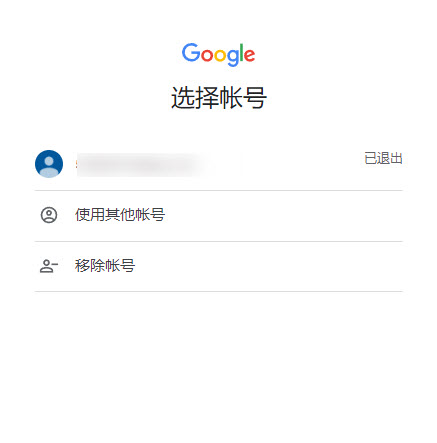谷歌账号是许多人日常生活中重要的一部分,用于访问谷歌服务、存储个人数据和管理各种设置。为了增加安全性和方便性,谷歌提供了添加辅助号码的功能。本文将详细介绍怎么给谷歌账号添加辅助号码,以便大家可以更好地保护自身账号。
一、登录谷歌账号
打开页面(https://accounts.google.com),输入账号和密码,然后点击”登录”按钮。
二、访问安全设置
一旦成功登录,点击右上角的用户头像,然后选择”Google账号”选项。这将带您进入Google账号的设置页面。
三、导航到“安全”选项卡
在Google账号的设置页面,您会看到多个选项卡,例如“个人信息”、“数据和个性化”、“安全”等。点击“安全”选项卡,它通常是位于左侧导航栏的第三个选项。
四、添加辅助号码
在“安全”选项卡下,向下滚动到找到“2步验证”部分。点击“2步验证”旁边的“管理2步验证”链接。
五、启用2步验证
在“管理2步验证”页面上,你会看到当前的2步验证设置状态。如果没有启用2步验证,系统会提示设置2步验证。点击“开始设置”按钮。
六、验证您的身份
为了确保安全,系统会要求您重新输入一次谷歌账号的密码。请按照提示操作,并完成身份验证。
七、添加辅助号码
在“添加安全方式”页面,您将看到多种2步验证选项。找到“电话”选项,并点击旁边的“添加电话号码”链接。
八、 输入辅助号码
在弹出的对话框中,输入您希望添加为辅助号码的电话号码。请确保输入的电话号码是可用的,并且您可以接收验证码和验证信息。
九、验证辅助号码
完成电话号码的输入后,系统会向该号码发送一条验证短信。请检查您的手机短信,并在提示的时间内输入验证码。
十、完成设置
一旦成功验证辅助号码,系统将确认添加辅助号码的操作,操作完成。